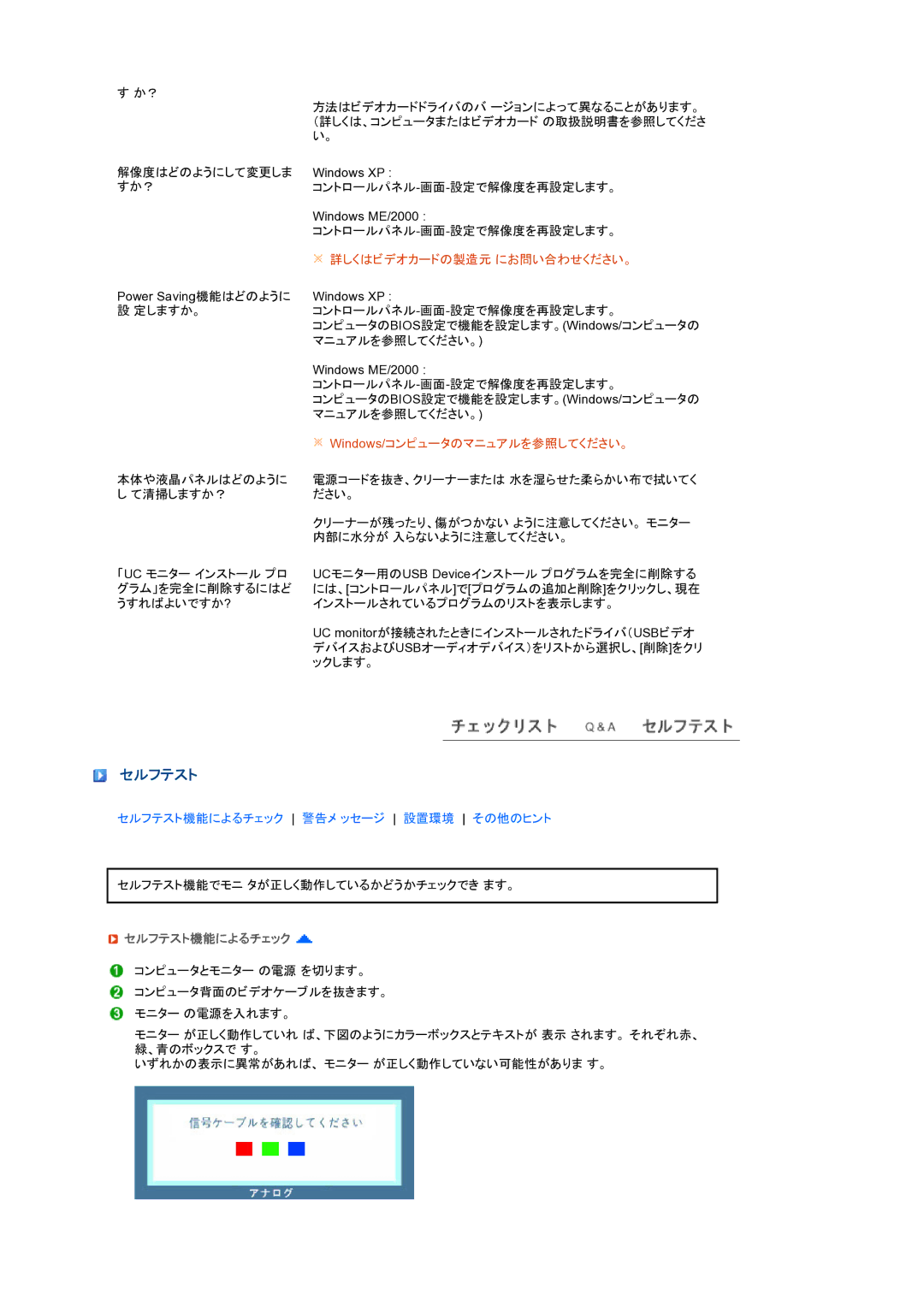す か?
方法はビデオカードドライバのバ ージョンによって異なることがあります。 (詳しくは、コンピュータまたはビデオカード の取扱説明書を参照してくださ い。
解像度はどのようにして変更しま すか?
Power Saving機能はどのように
設 定しますか。
本体や液晶パネルはどのように し て清掃しますか?
「UC モニター インストール プロ グラム」を完全に削除するにはど うすればよいですか?
Windows XP :
Windows ME/2000 :
 詳しくはビデオカードの製造元 にお問い合わせください。
詳しくはビデオカードの製造元 にお問い合わせください。
Windows XP :
コンピュータのBIOS設定で機能を設定します。(Windows/コンピュータの マニュアルを参照してください。)
Windows ME/2000 :
コンピュータのBIOS設定で機能を設定します。(Windows/コンピュータの マニュアルを参照してください。)
 Windows/コンピュータのマニュアルを参照してください。
Windows/コンピュータのマニュアルを参照してください。
電源コードを抜き、クリーナーまたは 水を湿らせた柔らかい布で拭いてく ださい。
クリーナーが残ったり、傷がつかない ように注意してください。 モニター 内部に水分が 入らないように注意してください。
UCモニター用のUSB Deviceインストール プログラムを完全に削除する には、[コントロールパネル]で[プログラムの追加と削除]をクリックし、現在 インストールされているプログラムのリストを表示します。
UC monitorが接続されたときにインストールされたドライバ(USBビデオ デバイスおよびUSBオーディオデバイス)をリストから選択し、[削除]をクリ ックします。
セルフテスト
セルフテスト機能によるチェック 警告メ ッセージ 設置環境 その他のヒント
セルフテスト機能でモニ タが正しく動作しているかどうかチェックでき ます。
 セルフテスト機能によるチェック
セルフテスト機能によるチェック 
コンピュータとモニター の電源 を切ります。
コンピュータ背面のビデオケーブルを抜きます。 モニター の電源を入れます。
モニター が正しく動作していれ ば、下図のようにカラーボックスとテキストが 表示 されます。 それぞれ赤、 緑、青のボックスで す。
いずれかの表示に異常があれば、 モニター が正しく動作していない可能性がありま す。